【GP-1324D】佳博GP-1324D标签打印机使用与安装教程
题记:标签打印机可以快速把所需要的内容以标签形式打印出来,使用标签打印机可以让您更加随心所欲打印标签。
知识普及
现今的技术已经加快城市的发展,还有加快了我们的生活节奏。标签打印机在我们生活中带来了极大的便利。那热敏标签是怎么打印出来的呢,其中原理小编给大家解释一下:
在浅色的材料上(一般是纸)盖上一层透明的薄膜,打印机工作时将膜加热后变成深色,就是我们看到的黑色。我们在收银软件上,通过收银结账之后,收银软件就会编辑好数据资料(一般都是代码字符),把字符转换成图形点阵的方式来打印的,就出现了我们看到的文字了。
通过阅读下面的教程,您将可以很好地使用打印机,顺利地完成标签打印了。
以下是打印机驱动文件与编辑程序的下载(安装请看第三步):
| Title | 描述 | 说明 | 大小 | 下载 |
| GP-1324D驱动 | 标签机驱动 | 驱动程序 | 6MB |  |
| 编辑软件 | 条码编辑程序 | 软件应用 | 280MB |  |
第一步:配件确认

注:拆开包装之后会看到这个以上这几样东西, 如果没有找到说明书等资料,那就是开箱错了,需要彻底开箱就可以看到了。
第二步:打印纸安装以及电源确认
打印纸安装指导

注意:打印纸的安装需要按照一下图片进行操作,打印机才能正常工作,否则无法正常打印。


打印机安装指导视频
要确认打印机与电源适配器连接完好,通电之后电源适配器亮红色指示灯、打印机亮蓝色指示灯,安装好打印纸盖上打印机上盖,按FEED键可以吐纸,则打印机安装完毕了。可以进行打印机驱动安装与编辑软件安装的使用。
第三步:打印机驱动安装
1.将“标签驱动”解压缩后打开,界面如下图(1),打开“GP条码机驱动”文件夹,双击“PrnInst”图标,弹出如图(1)对话框:

图(1)
2.点击“下一步”,弹出“选择打印机”对话框,如图(2)所示:

图(2)
3.如图(3)所示,选择打印机型号 GP-1124T,单击“下一步”,弹出如下“选项”,如图(3)

图(3)
4.按 图4 所示,选择可用端口,然后点击完成,开始安装打印机,见下图(4),结束后即为安装成功。:

图(4)
第四步:标签编辑软件的使用说明
下载并安装好标签编辑程序之后,请按照教程进行编辑标签打印纸还有打印内容。
软件的使用教程视频:
扩展知识(必须要了解):
佳博GP-1324D打印电子面单教程:教程直达请点击》》
有疑问请联系我们: